Аналог putty для windows
Обновлено: 04.07.2024

Краткий обзор SSH-клиентов для всех актуальных операционных систем. Посмотрим, чем они отличаются друг от друга, какие у новых клиентов преимущества и есть ли хорошие бесплатные варианты.
Что такое SSH?
SSH или Secure Shell (что в переводе значит «безопасная оболочка») — это сетевой протокол, используемый для подключения к удаленным компьютерам и управлениями ими с помощью технологии туннелирования.
Если у вас, к примеру, есть сервер в Timeweb под управлением Linux, то вы наверняка подключаетесь к нему через OpenSSH (серверная реализация Secure Shell с открытым исходным кодом). То есть вводите сначала команду в духе ssh root@192.168.60.55 и потом выполняете команды, связанные непосредственно с ОС. Подобные возможности дают технологии Telnet и rlogin, но они не особо прижились.
Ключевое преимущество SSH, в сравнении с конкурентами, заключается в повышенной безопасности. Этот протокол шифрует передаваемые команды и защищает соединение между администратором и сервером от третьих лиц.
А что такое SSH-клиент?
Это приложение на стороне клиента, которое используется для передачи команд на удаленный компьютер. В примере выше мы говорили о подключении к серверу через терминал в macOS и Linux. Чтобы провернуть подобное в Windows, нужна специальная программа. Например, PuTTY.
Зачастую SSH-клиенты выполняют те же задачи, что и терминал, но обладают расширенной функциональностью. У них схожие принципы работы, и все различия можно оценить только в специфичных сценариях использования Secure Shell.
Выбираем SSH-клиент
Мы уже выяснили, что обособленно пользователи получить какую-то пользу от протокола не могут. Для управления нужна дополнительная утилита. Вопрос в том, какая именно. Secure Shell настолько востребован, что разработчики создали уже несколько десятков SSH-клиентов под различные платформы. В этом материале рассмотрим лучшие из них, разработанные для Windows, macOS и Linux.
Некоторые из них кроссплатформенные (то есть работают сразу на нескольких ОС) или запускаются в браузерах (это тоже делает их универсальными).
SSH-клиенты для Windows
Начнем с популярнейшей платформы. Несмотря на на отсутствие встроенных инструментов и общую неадаптированность под разработку и работу с серверами, для Windows создали как минимум десяток функциональных и быстрых SSH-клиентов.
PuTTY
Самый известный SSH-клиент для Windows. Пожалуй, единственный, что на слуху у всех вебмастеров. PuTTY отличается от конкурентов логичным интерфейсом вкупе с богатым арсеналом возможностей, включая настройку прокси-серверов и сохранение параметров подключения.

PuTTY распространяется бесплатно и имеет открытый исходный код. При этом является одним из немногих SSH-клиентов, до сих пор активно развивающихся и получающих новые версии.
Утилита поддерживает протоколы SCP, SSH, rlogin и Telnet, а также работает со всеми методами шифрования данных.
Оригинальная программа доступна только для Windows, но есть порты от сообщества под другие платформы
KiTTY
За свою жизнь PuTTY обзавелся несколькими десятками форков (копий) от сторонних разработчиков. Каждый пытался внести в знаменитый SSH-клиент что-то свое. В итоге некоторые выросли в полноценные альтернативы, во много затмившие оригинал.
KiTTY базируется на PuTTY, но обладает массой преимуществ. Можно:
- выставлять собственные фильтры для отдельных сессий;
- хранить настройки в конфигурационной файле самой утилиты (чтобы хранить ее на флэшке, например, сохраняя настройки);
- создавать алиасы для часто используемых команд (и наборов команд);
- добавлять скрипты для автоматический аутентификации на сервере;
- использовать гиперссылки;
- настраивать интерфейс, меняя цвет текста, шрифты, степень прозрачности окна и другие визуальные элементы.
MobaXterm
Многофункциональный SSH-клиент, полюбившийся пользователям за высокую скорость работы, комфортный интерфейс и кучу дополнительных функций, отсутствующих у конкурентов. В нем есть браузер файлов, встроенный XServer для управления графическим интерфейсом на удаленном компьютере, масса плагинов, расширяющих возможности клиента, и portable-версия, работающая без установки.

Проект условно-бесплатный, поэтому большая часть функций недоступна до оплаты. Если не покупать платную версию, то функциональность MobaXterm будет мало чем отличаться от таковой в PuTTY. За профессиональную версию придется отдать 69 долларов.
Solar-PUTTY (бывший SolarWinds)
Один из немногих SSH-клиентов с современным интерфейсом. Это платная программа, что несомненно является ее недостатком. Но, в отличие от популярнейшего PuTTY, Solar умеет гораздо больше интересных вещей и лишен недостатков оригинала.

- Сохраняет данные для входа. Не приходится постоянно проходить авторизацию заново.
- Работает сразу с несколькими сессиями в одном окне (по вкладке на каждую).
- Автоматически восстанавливает подключение, если оно по какой-то причине было утеряно.
- Интегрирован в поисковик Windows.
- Не требует установки. Всегда работает в portable-режиме.
Приложение обойдется в 99 долларов (
SmarTTY
Еще одна попытка упростить жизнь веб-разработчикам, полагающимся на SSH. Создатели SmarTTY уделил много внимания ускорению работы пользователей и повышению удобства выполнения элементарных задач.
Например, появился режим отображения терминалов в отдельных вкладках. Сам терминал научился автоматически завершать команды и быстро искать файлы. В него добавили графический интерфейс для загрузки файлов на сервер без необходимости использовать командную строку.
Также в SmarTTY встроен многофункциональный текстовый редактор с возможностями Nano и hex-терминал для отслеживания COM-портов. А еще есть portable-версия, для работы с которой даже не нужно выполнять установку.
Xshell
Полнофункциональный SSH-клиент для Windows. Отличается от PuTTY и схожих продуктов возможностью задавать разные параметры для каждой терминальной сессии, создавать общие скрипты на несколько сессий.
Он поддерживает командную строку Windows и протокол SCP. Также в него встроен файловый менеджер для управления документами в графической среде.

Можно записывать выполняемые команды и превращать «записанный» материал в один скрипт, который после можно перезапустить в любой момент.
Tera Term
Популярный эмулятор терминалов для Windows с открытым исходным кодом. Может имитировать DEV VT100, DEC VT382 и другие модели. Написан на языках С и С++. Поддерживает технологии Telnet, SSH 1 и SSH 2.
Tera Term можно интегрировать с другими приложениями с помощью встроенного веб-сервера. В нем можно настроить повторяющиеся команды, поддерживающие терминал в рабочем состоянии, создавать скрипты на собственном языке Tera Term Language.
Из недостатков можно выделить устаревший дизайн и не совсем интуитивный интерфейс в сравнении с другими подобными приложениями.
Распространяется бесплатно, как и другие Open-Source-продукты.
SSH-клиенты для Linux
Пользователи Linux редко используют графические утилиты или какие-то усовершенствованные варианты SSH. Обычно все работают во встроенном терминале, но есть несколько неплохих решений для тех, кому нужно больше.
Terminal
В UNIX-подобных операционных системах есть встроенная поддержка OpenSSH. Можно использовать базовый терминал для подключения к удаленному серверу и управлению им. Интерфейс аналогичный тому, что вы можете встретить в большинстве SSH-клиентов. Только не придется скачивать сторонние программы и плагины.
Чтобы подключиться через терминал к серверу, надо ввести команду:
В моем случае это выглядит так:
После этого терминал запросит разрешение на установку соединения с удаленным сервером. Нужно согласиться, введя команду Yes и пароль администратора, чтобы авторизоваться и получить контроль над удаленным ПК.
Asbru Connection Manager (Linux)
Бесплатный интерфейс для удаленного подключения к серверу и автоматизации повторяющихся на нем задач. У Asbru простой механизм настройки соединения с VDS и есть свой язык для создания скриптов, как в SecureCRT.
Из дополнительных возможностей можно отметить функцию подключения к удаленному ПК через прокси-сервер, интеграцию с сервисом KeePassX, поддержку отдельных вкладок и окон под разные сессии, запущенные единовременно.

А еще он грамотно вписывается в интерфейс GTK и в окружение GNOME как визуально, так и в техническом плане.
Asbru можно запустить на Windows, используя компоненты Xming и включив WSL, но это весьма специфичный сценарий.
Бывший Snowflake. Графический клиент для подключения к серверу по протоколам SFTP и SSH. Включает в себя текстовый редактор, анализатор пространства на жестком диске, утилиту для считывания логов и прочие полезные инструменты.

Из прочих преимуществ отмечу:
- Быстрый доступ к часто используемым функциям вроде копирования файлов, архивирования, запуска скриптов, проверки прав на директории и т.п.
- Поиск по массивным логам.
- Встроенный терминал с поддержкой сниппетов (сокращенных версий команд, созданных пользователем).
- Сетевые инструменты и приложение для менеджмента SSH-ключей.
Muon создавался с прицелом на веб-разработчиков, работающих над бэкэнд-составляющей сайтов.
SSH-клиенты для macOS
Компьютеры Apple поддерживает подключение по протоколу SSH прямо из встроенного терминала. Для этого используется та же команда, что и в Linux:
Также с последующем подтверждением подключения и авторизацией. Поэтому в macOS (как и в Linux) обычно не используются сторонние SSH-клиенты. Но они есть, и многие из них довольно качественные.
iTerm 2
Одна из главных альтернатив встроенному в macOS терминалу. Попытка расширить возможности стандартной командной строки необходимыми функциями, которые Apple упорно игнорирует годы напролет. Например, поддержку режима сплит-скрин, когда в одном окне отображается сразу два терминала с разными сессиями, или возможность добавлять комментарии к запущенным командам.

Отдельно отметим функцию Instant Playback. С помощью нее можно воспроизвести одну или несколько команд, которые были выполнены ранее, не вводя их заново. Ну а еще тут можно выделять, копировать и вставлять текст, не используя мышь (пользователи macOS поймут).
Shuttle
Технически это не полноценный SSH-клиент, как другие описываемые в статье. Это кнопка в панели инструментов, открывающая быстрый доступ к некоторым функциям для управления сервером. Прелесть утилиты заключается в ее универсальности и расширенных возможностях для ручной настройки.
Все параметры хранятся в файле
/.shuttle.json, который идет в комплекте с базовой утилитой. Туда можно прописать любой скрипт, используемый вами в терминале, а потом запускать его прямо с панели инструментов через компактный графический интерфейс Shuttle. Это может заметно ускорить выполнение кучи рутинных процедур.
Core Shell
SSH-клиент для macOS, поддерживающий работы сразу с несколькими хостами. Можно быстро между ними переключаться в одном окне с помощью вкладок или выделить каждый из них в отдельное окно. Каждому хосту назначается своя цветовая гамма. Чтобы было еще проще их разбивать по категориям, Core Shell поддерживает систему тегов.
Используя Core Shell, можно подключиться к VDS через прокси-сервер и выполнять переадресацию агента SSH.
Core Shell поддается скрупулезной настройке и «подгонке под себя». Причем клиент способен запоминать глобальные параметры для всех хостов и отдельные параметры для каждого из хостов. А еще в него интегрирована поддержка iCloud Keychain (хранилище паролей Apple).
Кроссплатформенные клиенты
Эмуляторы терминала, написанные на языках, поддерживающих сразу несколько операционных систем.
Hyper
Один из самых красивых терминалов в подборке. В отличие от других SSH-клиентов, этот не отличается какой-то специфичной функциональностью. Напротив, он практически полностью повторяет функциональность базовой командной строки. Поэтому пользователям он нравится не за обилие возможностей, а за простоту и симпатичный внешний облик.
По словам разработчиков, это попытка создать максимально быстрый и надежный терминал. Это был их приоритет при разработке. При этом он построен на базе фреймворка Electron, что делает его универсальным и расширяемым.

Если вы перфекционист и привыкли к изысканным интерфейсам macOS, то Hyper станет правильным выбором. Он здорово впишется в дизайн ОС Apple благодаря своим плавным линиям и приятными анимациям.
Доступен на Windows, macOS и Linux. Распространяется бесплатно.
Terminus
Терминал нового поколения (как его называют разработчики). Кроссплатформенный эмулятор терминала с поддержкой WSL, PowerShell, Cygwin, Clink, cmder, git-bash и десятка других технологий.
Есть полезные опции, такие как восстановление закрытых вкладок из предыдущей сессии и кликабельные пути к директориям.
Интерфейс Terminus можно настроить под себя с помощью разметки CSS. То же касается и функциональной составляющей. Ее можно «прокачать» за счет сторонних плагинов, число которых постепенно растет.
Доступен на Windows, macOS и Linux. Распространяется бесплатно.
Tectia
Продвинутый SSH-клиент, используемый крупнейшими банками мира, страховыми компаниями, технологическими корпорациями и государственными органами. Он обеспечивает безопасную передачу файлов за счет использования множества методов шифрования данных.
Tectia поддерживает стандарт аутентификации X.509 PKI, задействует сертифицированные криптографические методы FIPS 140-2 и может работать со смарткартами. Услугами Tectia пользуются такие внушительные структуры, как NASA и Армия США. Они доверяют Tectia, потому что это стабильный SSH-клиент с круглосуточной отзывчивой поддержкой. Как любой дорогой коммерческий продукт.
Доступен на Windows, Linux и других UNIX-подобных ОС. Обойдется в 133 доллара за клиент-версию и 650 долларов за сервер-версию.
Termius
Кроссплатформенный SSH-клиент с приложением-компаньоном для iOS и Android. Наличие мобильной версии — ключевое преимущество программы. С помощью нее можно на ходу вносить изменения на сервер, управлять базой данных и выполнять прочие действия, обычно требующие доступа к полноценному ПК.

Он адаптирован под сенсорные экраны и синхронизируется между всеми вашими устройствами, используя стандарт шифрования AES-256.
Доступен сразу на пяти платформах, включая мобильные. Распространяется по подписке за 9 долларов (
Poderosa
Профессиональный SSH-клиент, перешедший из стана opensource-проектов в разряд платных. Разработчики проекта видят своей задачей создание понятного интерфейса для управления серверами. Так, чтобы привыкшие вебмастера не путались, но обладали более широким набором инструментов.
Из функций создатели Poderosa выделяют удобный мультисессионный режим, когда экран делится на несколько частей и показывает сразу несколько терминалов. Можно также создать несколько вкладок, в каждый из которых будет по 4 терминала.
Есть ассистент, помогающий быстрее вводить часто используемые команды, и масса опций для изменения интерфейса (включая шрифты, цвета отдельных типов данных и т.п.).
SecureCRT
Коммерческий SSH-клиент с расширенным набором функций. Отличается от большинства конкурентов усиленными механизмами защиты данных. Поддерживает сразу несколько протоколов, включая SSH2 и Telnet. Эмулирует различные Linux-консоли и предлагает массу настроек внешнего вида.

Из отличительных функций можно отметить возможность создавать свои горячие клавиши, менять цвет отображаемого контента, искать по ключевым словам, запускать несколько окон с разными или одним сервером, открывать несколько сессий в разных вкладках. Также функциональность SecureCRT можно расширить за счет скриптов на языках VBScript, PerlScript и Python.
Доступен сразу на трех ОС. Распространяется по подписке за 99 долларов (
SSH-плагины для браузеров
Портативные SSH-клиенты, запускающиеся внутри браузеров и не требующие специфической ОС.
Chrome Secure Shell App
Google Chrome уже давно метит в полноценную платформу с функциональностью операционной системы. Поэтому разработчики из команды Google Secure Shell поспешили создать для него полнофункциональный эмулятор терминала.
С помощью Chrome Secure Shell App можно подключиться к серверу по протоколу SSH и выполнять стандартные команды, к которым вы привыкли, во встроенном терминале или в условном PuTTY. Разница отсутствует.
Получалась неплохая бесплатная альтернатива для тех, кто не хочет ставить сторонние приложения.
FireSSH
Еще один плагин, имитирующий терминал в браузере. Ранее он функционировал внутри Firefox, но компания Mozilla ограничила поддержку расширения. Поэтому сейчас FireSSH работает только в Waterfox. Это инди-форк от Firefox.
Он написан на JavaScript, распространяется бесплатно и помещает в браузерную среду все возможности стандартного SSH-клиента (на уровне терминала).
Выводы
Что касается выбора, то все зависит от личных предпочтений. Кому-то важна визуальная составляющая, кому-то функциональность, а кому-то хочется управлять сервером через SSH как можно проще. В любом случае можно попробовать все бесплатные варианты и принять решение уже после.

2) mRemoteNG

3) MobaXterm

4) Remote Desktop Manager

5. Solar Putty

Заключение
На этом мы закончим наш Топ-5 SSH-клиентов для Windows. Я не перечислял платные клиенты (такие как SecureCRT), которых тоже очень много. Также стоит упомянуть, что с недавнего времени появилась возможность использовать OpenSSH в Windows 10 (т.е. получить нативный SSH-клиент). Если вы работаете с другими утилитами и считаете, что их надо упомянуть, то пишите в комментариях. Думаю многим будет интересно (в том числе и мне).22 комментария:

Ещё можно установить в win10 Linux как гостевую ОС и пользоваться привычным терминалом.
Bitvise SSH тоже неплох.
Пользуюсь mobaexterm доволен, жалко под линукс нет клиента
secure crt очень нравится
дайте прямой линк на Solar Putty )))
Все никак не могу скачать ((
Нет прямого линка, только через фейсконтрол на сайте соларвинд.)
Xshell 5 пользую, нравится.
ZOC - очень крутой терминал с табами. Есть даже подсветка синтаксиса. Минус в том что он платный.
part A: 51698/01027/34713
part B: 00937
Part A: 51698/01027/34713
Part B: 00937
Part A: 50866/01027/47775
Part B: 57341
Part A: 53866/01028/18861
Part B: 45757
Part A: 03754/01029/23239
Part B: 50179
Part A: 55834/01027/59600
Part B: 43010
Part A: 11370/01027/29134
Part B: 51686
Part A: 61298/01028/48550
Part B: 00985
пользуюсь putty-ng - очень легкий putty с возможностью открытия сессий во вкладках
В win 10 1803 ssh нативный
secure crt - функционален, да и выглядит лучше остальных
какой терминал есть который позволит держать безпрерывное соединение при микро обрыве связи к примеру. Подключаюсь с мобильника, все что пробовал не дает установить элементарно весту.
нормального решения не нашёл, но есть костыль - в линуксе использовать screen. он позволяет держать консольные сессии после отключения, и после повторного подключения можно снова подключится в сессию и продолжить работу. все программы запущенные в консоли продолжают работать после отключения. в ssh-клиенте можно настроить автоматически запускать screen или подключаться к рабочей сессии screen, тогда работа в screen будет почти прозрачной.
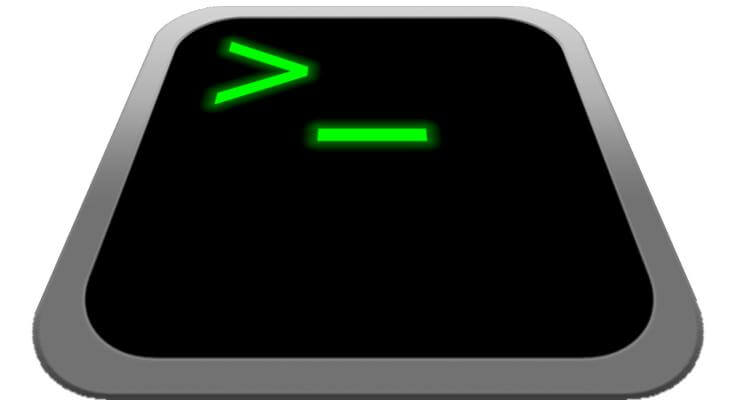
Я думал, что был довольно доволен PuTTY в качестве моего SSH-клиента Windows, но эти 10 лучших SSH-клиентов заставили меня переосмыслить. И я больше не использую PuTTY для SSH на машине с Windows 10. Системы на основе Linux становятся все более распространенными. В качестве примеров управления маршрутизатора DD-WRT, ASUS маршрутизатор писак и управления Raspberry Pi, все они требуют SSH работы. Проще говоря, SSH или Secure Shell предоставляют доступ из командной строки к удаленной системе, на которой работает сервер SSH. Для любого взлома уровня администратора вам потребуется SSH в вашу удаленную систему. В течение нескольких лет я использовал PuTTY, но в начале этого года я перешел на MobaXterm Home Edition, бесплатный SSH-клиент для Windows, и я более чем счастлив. Я показал вам, как установить SSH на Ubuntu Server, В этой статье я расскажу о некоторых лучших SSH-клиентах для Windows и некоторых бесплатных альтернативах PuTTY.
Лучшие клиенты SSH для Windows
Большой недостаток в Windows – отсутствие совместимой с Linux оболочки. Есть несколько главных клиентов SSH, которые заполняют этот пробел. Чтобы перейти к делу: PuTTY – это самый распространенный бесплатный SSH-клиент для Windows. Мой личный фаворит – MobaXterm, который бесплатен для личного использования с 10 хостами. Читайте дальше, чтобы узнать больше о других бесплатных клиентских опциях Windows SSH. [ Читать: Лучшие клиенты SSH для Android: 10 бесплатных приложений SSH для удаленного администратора ]
1. PuTTY (бесплатно; с открытым исходным кодом)
Прежде чем мы поговорим об альтернативах PuTTY, позвольте мне сначала поговорить о PuTTY, который предлагает отличную бесплатную оболочку SSH / Telnet для Windows. Кто-то, вероятно, скажет, что PuTTY – лучший SSH-клиент. Я показал вам, как установить PuTTY на Windows. Подключиться к удаленному SSH-серверу так же просто, как просто набрать IP-адрес или домен и порт и нажать «Открыть».
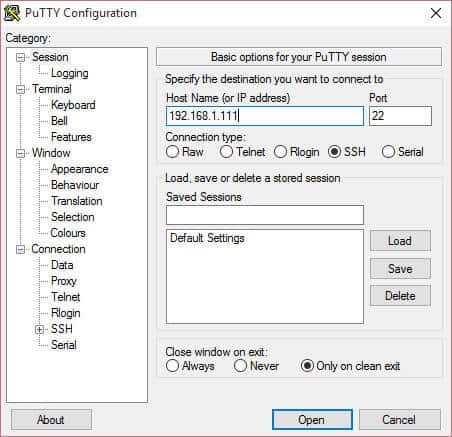
SSH-доступ с PuTTY для Windows
Вас могут попросить ввести имя пользователя и пароль для подключения к удаленному SSH-серверу. Кроме того, вы можете использовать PuTTY с ключами SSH для подключения без паролей. Вы даже можете создать ярлык Windows для сеансов PuTTY, чтобы открыть сеанс SSH одним щелчком мыши. Теперь, когда мы увидели, что такое PuTTY, давайте рассмотрим некоторые лучшие SSH-клиенты, которые могут быть отличными альтернативами PuTTY.
PuTTY Like Программы для Windows
Ниже перечислены 3 SSH-клиента, основанные на PuTTY, и они выглядят как PuTTY, но предоставляют дополнительные функции для перехода на следующий уровень. Если вы хотите придерживаться среды PuTTY, то стоит взглянуть на один из этих SSH-клиентов для Windows.
2. SuperPutty (бесплатно; с открытым исходным кодом; на основе PuTTY)
SuperPutty – это альтернатива Windows PuTTY, целью которой является создание лучшей версии PuTTY. Однако для запуска требуется PuTTY. Другими словами, SuperPuTTY делает существующую установку PuTTY лучше. Это позволяет сеансам с вкладками, а также передачу файлов SCP между удаленной и локальной системой.
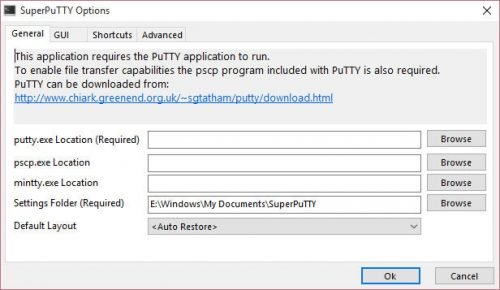
SuperPuTTY требует PuTTY для запуска
Особенности SuperPuTTY включают в себя:
- Пользовательский интерфейс стыковки позволяет персонализировать рабочее пространство и легко управлять несколькими сеансами PuTTY
- Экспорт / Импорт конфигурации сеанса
- Безопасная загрузка файлов с использованием протоколов scp или sftp
- Макеты позволяют настраивать виды сеансов
- Поддерживает конфигурации сеансов PuTTY, включая приватные ключи
- Поддерживает протоколы SSH, RLogin, Telnet и RAW
- Поддерживает локальную оболочку через MinTTY или puttycyg
- Поддерживает Китти
Рекомендуемые руководства:
3. PuTTY Tray (бесплатно; с открытым исходным кодом; на основе PuTTY)
PuTTY Tray, как следует из названия, основан на PuTTY. Он добавляет косметические изменения и расширяет PuTTY, используя дополнения, которые делают его лучше, чем PuTTY. Но во многих отношениях это очень похоже на PuTTY. Некоторые из его особенностей включают в себя:
- Минимизация в системный трей (по CTRL + минимизация, всегда или непосредственно при запуске)
- Иконки настраиваемые
- Мигает значок в трее при получении сигнала звонка
- Настраиваемая прозрачность окна
- Гиперссылка на URL
- Портативность: опционально сохраняет конфигурацию сеанса в файлах (например: на USB-накопителе), например, portaPuTTY
- Легкий доступ к настройке «всегда сверху» (в системном меню)
- Поддержка Android adb
Если вы большой поклонник PuTTY, то PuTTY Tray – отличная альтернатива PuTTY SSH. [ Читать: Подключение к Ubuntu Server с использованием ключей SSH и Putty ]
4. KiTTY (бесплатно; с открытым исходным кодом; на основе PuTTY)
KiTTY – это форк PuTTY, предназначенный для работы в качестве SSH-клиента Windows. KiTTY имеет все функции от PuTTY и добавляет много других функций.

KiTTY очень похож на PuTTY
Хотя весь список функций можно найти на веб-сайте KiTTY, некоторые ключевые добавленные функции перечислены ниже:
KiTTY – еще одна отличная альтернатива PuTTY.
Альтернативы PuTTY
PuTTY великолепен и является одним из самых распространенных бесплатных Windows SSH-клиентов. Тем не менее, PuTTY выглядит довольно пешеходно, и одной из самых больших недостающих функций является невозможность открывать сессии во вкладках. Некоторые из перечисленных ниже альтернатив PuTTY не только позволяют вкладки, но и объединяют другие протоколы, такие как FTP, SFTP и другие, в одном инструменте, который может быть удобен для пользователя домашнего сервера или администратора сервера. Итак, давайте кратко рассмотрим некоторые из лучших вариантов Windows SSH-клиента.
5. MobaXterm (бесплатно; доступна платная версия Pro)
MobaXterm – это отдельное приложение для Windows, которое предоставляет множество функций для программистов, веб-мастеров, ИТ-администраторов и любого, кто хочет управлять системой удаленно.
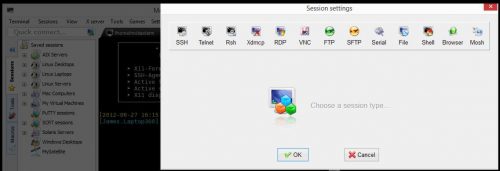
MobaXterm Home – лучший SSH-клиент для Windows
Некоторые из его особенностей включают в себя:
- Поддержка нескольких протоколов (SSH, X11, RDP, VNC, FTP, MOSH, …)
- Приносит команды Unix в Windows (bash, ls, cat, sed, grep, awk, rsync, …)
- Встроенный X-сервер и X11-Forwarding
- Терминал с вкладками для SSH
- GUI Файл / Текстовый редактор
- Портативный и легкий
Это может быть расширено с помощью плагинов. Что мне нравится в MobaXterm, так это то, что никакие навязчивые объявления / запросы на обновление не отображаются даже в бесплатной домашней версии. Платная Профессиональная версия приносит больше возможностей. [ Читать: Как подключить SSH к Raspberry Pi для удаленного администрирования? ]
6. SmarTTY (бесплатно)
SmarTTY также является одним из лучших SSH-клиентов для Windows. Это мой второй фаворит после MobaXterm и надежная замена PuTTY. И лучше всего, это бесплатно для использования.
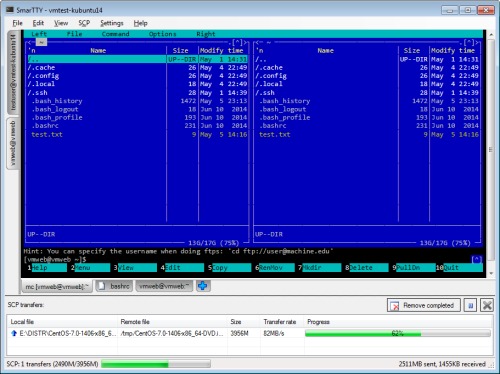
SmarTTY – бесплатный Windows SSH клиент
SmarTTY объединяет несколько потрясающих функций в одном приложении:
- Один сеанс SSH – несколько вкладок
- Передача файлов и целых каталогов
- Редактировать файлы на месте
- Встроенный шестигранный терминал для COM-портов
- Готовая аутентификация с открытым ключом
- Без проблем запускайте графические приложения со встроенным Xming
SmartTTY регулярно обновляется и выделяется среди таких программ, как PuTTY.
7. Клиент Dameware SSH (бесплатно; доступны платные опции)
Клиент Dameware SSH – это бесплатный эмулятор терминала Windows SSH, который позволяет подключаться к нескольким telnet и SSH с одной простой в использовании консоли.
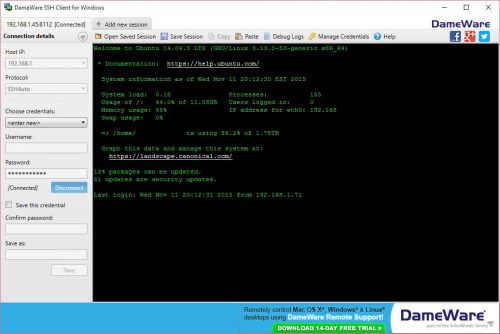
Dameware SSH Client для Windows
Функции клиента Dameware SSH включают в себя:
- Управление несколькими сессиями с одной консоли с помощью интерфейса с вкладками
- Сохраняйте любимые сессии в файловой системе Windows
- Доступ к нескольким наборам сохраненных учетных данных для удобного входа на разные устройства
- Подключение к компьютерам и устройствам с использованием протоколов telnet, SSH1 и SSH2
Dameware SSH-клиент не выделяется среди других лучших SSH-клиентов, но сравним с ними. В бесплатной версии он показывает объявление, предлагающее перейти на платную услугу. Если вам нравится интерфейс, то обязательно попробуйте.
8. mRemoteNG (бесплатно; с открытым исходным кодом)
mRemoteNG, ответвление mRemote, представляет собой менеджер удаленных соединений с открытым исходным кодом, с вкладками, который объединяет несколько протоколов в одно приложение. Как и некоторые другие лучшие Windows SSH клиенты, перечисленные выше, он также поддерживает интерфейс с вкладками.
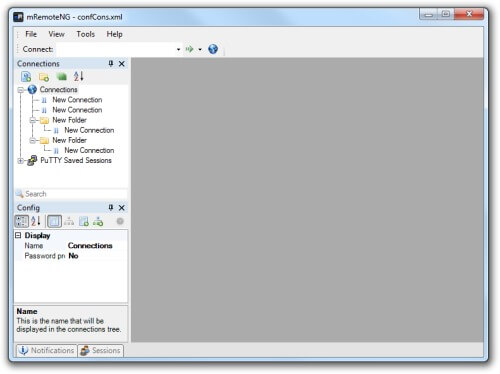
mRemoteNG SSH Shell для Windows
mRemoteNG поддерживает следующие протоколы:
Это совершенно бесплатно и стоит попробовать, особенно если вы предпочитаете приложения с открытым исходным кодом.
Рекомендуемые руководства:
9. Терминалы (бесплатно; с открытым исходным кодом)
Terminals – это защищенный клиент с множеством вкладок / клиент удаленного рабочего стола. Он предлагает несколько функций и конкурирует с некоторыми из платных или закрытых клиентов SSH Windows, перечисленных выше.
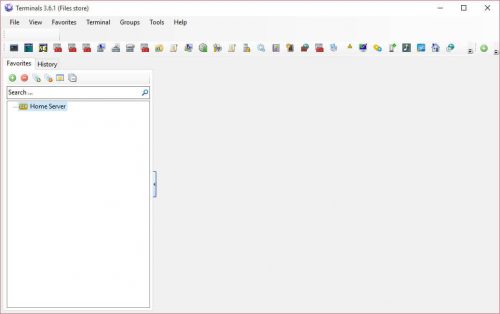
Терминалы SSH Client
- Интерфейс с несколькими вкладками
- Открыть терминал на весь экран, переключаться между полноэкранным режимом
- Избранные
- Сетевые инструменты: инструменты Ping, Tracert, DNS, Wake on LAN, сканер портов, общие ресурсы и т.д.
- История подключений
- Снимок экрана
- Откройте пользовательское приложение из окна Терминалов
- Мульти-протокол: удаленный рабочий стол Windows (RDP), VNC, VMRC, SSH, Telnet и т.д.
Терминалы определенно имеют много инструментов и функций по сравнению с некоторыми другими программами-клиентами SSH, перечисленными выше. Полный список функций и скриншоты доступны на сайте терминала.
10. FireSSH Аддон
Если по какой-либо причине вы предпочитаете не использовать отдельное программное обеспечение для удаленного администрирования SSH, то дополнение FireSSH для Firefox и Chrome может стать отличной альтернативой. Отличным примером является ситуация, когда вы находитесь в системе, у которой нет прав администратора. Хотя портативные клиенты SSH могут работать на таких ПК с Windows, расширение FireSSH не зависит от платформы.
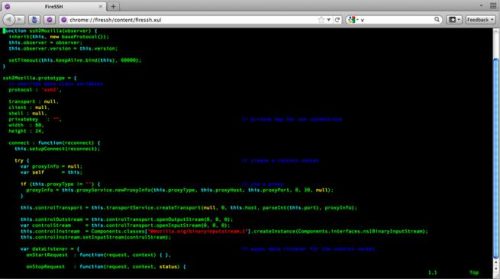
FireSSH для Firefox и Chrome
FireSSH – это расширение, написанное на Javascript и позволяющее вам подключаться к удаленному SSH-серверу через ваш браузер. Если ваш браузер позволяет просматривать вкладки, вы можете открывать сессии SSH в отдельных вкладках.
Заключительные замечания
Приведенный выше список лучшего программного обеспечения SSH для Windows ни в коем случае не является исчерпывающим. Существуют и другие хорошие SSH-клиенты, такие как XShell (платный), Bitvise SSH Client (бесплатный для индивидуального использования) и TeraTerm (бесплатный), которые могут быть сопоставимы. Также помните, что приведенный выше список ориентирован на пользователей домашнего сервера или медиацентра для выполнения базовых административных задач, а не на бизнес-среду. Некоторые из медиаплееров Android могут даже администрироваться с использованием SSH с установленным приложением сервера SSH. Как упоминалось в статье, я использовал и любил PuTTY, но перешел на MobaXterm и был очень счастлив. Для многих это будет вопросом личных предпочтений. Но я надеюсь, что этот список лучших клиентов SSH суммирует несколько вариантов на выбор.
Возможно, что иногда нам нужно иметь возможность удаленно подключать наш компьютер, чтобы мы могли управлять другим компьютером, не переходя к нему. Что-то обычное, если, например, мы хотим получить доступ к офисному компьютеру из дома. Для этого лучше всего выбрать профессиональную систему, которая позволяет нам подключаться удаленно по протоколам SSH. Для этого многие пользователи выбирают такую программу, как PuTTY, хотя есть и другие альтернативы, которые мы должны учитывать.
Хотя обычным делом может показаться удаленное управление компьютером через графический интерфейс, правда в том, что есть также инструменты, которые позволяют нам управлять им через терминал либо в Windows or Linux, что позволит нам выполнять задачи с большей легкостью и скоростью. Для этого наиболее распространенным протоколом является SSH, а наиболее часто используемая программа - PuTTY.
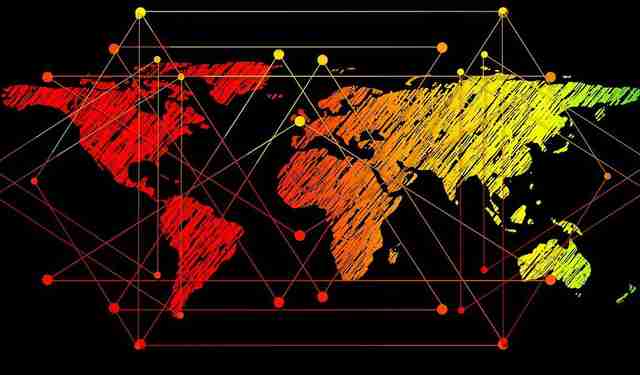
Что такое протокол SSH
SSH - это сокращение от Secure Shell , протокол, используемый для безопасного и удаленного подключения к другому компьютеру. Этот клиент позволяет нам защищать наши данные путем их шифрования, чтобы неавторизованный пользователь не мог получить к ним доступ, становясь улучшенной версией Telnet.
Этот протокол позволит нам удаленно подключаться к любому ПК, чтобы мы могли управлять им с помощью команд. Это также позволит нам безопасно передавать файлы по отдельности или одновременно. Мы также можем управлять ключами RSA, так что нам не нужно использовать пароли, а также удаленно запускать приложения в графическом режиме.
Таким образом, SSH - один из наиболее широко используемых стандартных протоколов для удаленного подключения компьютеров. Для этого и по умолчанию он всегда использует порт 22, так как этот порт открыт в брандмауэрах и маршрутизаторах. Хотя также есть возможность изменить его и использовать другой по нашему выбору.
PuTTY устанавливает удаленные подключения по SSH
PuTTY - одно из старейших программ для удаленных подключений по SSH в Windows и Linux, используемое сетевыми инженерами по всему миру. Это рассматривается как эмулятор терминала . Это позволит нам войти в систему на другом компьютере, который подключен к той же сети или через Интернет.
В этой программе нет системы безопасности, но ее можно совмещать с SSH добавить аутентификацию и шифрование для защиты удаленных подключений через Интернет. Помимо SSH, он поддерживает Telnet и SCP протоколы. Это бесплатное программное обеспечение с открытым исходным кодом предлагает множество опций, которые сделали его одной из наиболее часто используемых программ удаленного подключения.
Несмотря на все это, PuTTY также имеет некоторые ограничения в Windows, такие как невозможность наблюдать за более чем одним устройством в рамках одного сеанса, поскольку он не поддерживает запуск разных сеансов на каждой вкладке . Таким образом, необходимо будет открывать новое окно для каждого порта или устройства, которые мы отслеживаем. Поэтому интересно узнать другие альтернативы PuTTY, с помощью которых можно устанавливать удаленные подключения по протоколу SSH в Windows 10.
Программы, которые мы можем использовать вместо PuTTY
Если нам нужна программа, которая позволяет нам удаленно устанавливать соединения между компьютерами, подключенными к сети или Интернету, мы поговорим о некоторых приложениях, которые могут служить более полными альтернативами PuTTY. Даже в некоторых случаях мы найдем прошлые варианты в этом популярном программном обеспечении.
SuperPuTTY, добавьте интерфейс с вкладками в PuTTY
Если мы надежные пользователи PuTTY и у нас отсутствуют некоторые важные функции, мы можем выбрать установку SuperPuTTY. Это приложение для Windows. Он отвечает за предоставление PuTTY графического пользовательского интерфейса с такими важными функциями, как управление вкладками , то, чего не хватает в исходной программе. Таким образом, он не только выполняет свои основные команды, но и заполняет практически необходимый пробел, который предлагает оконный менеджер.
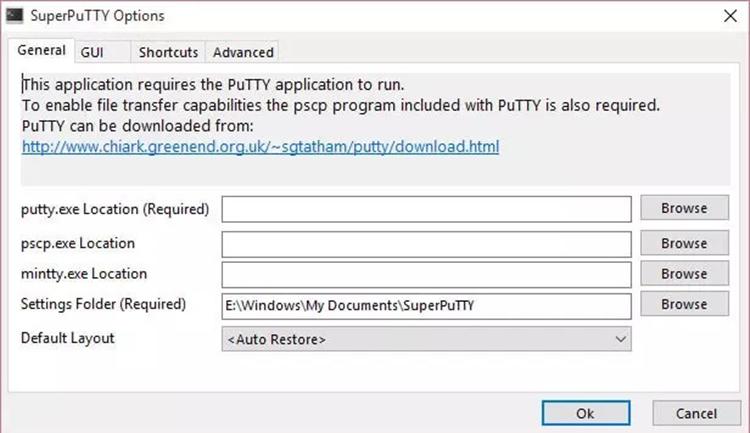
Это приложение также предлагает возможность передачи файлов через SCP между локальной и удаленной системами, что позволяет безопасно загружать файлы через SFTP. Это также позволяет нам настраивать его внешний вид в каждом сеансе и сохранять конфигурацию входа в систему для каждого из сеансов. Его совместимость с Протокол SSH, а также Telnet, RAW и RLogin, не могло быть пропущено. Кроме того, он также совместим с другой альтернативой, такой как KiTTY.
Чтобы использовать SuperPuTTY, на нашем компьютере должен быть установлен PuTTY, и мы можем скачать его бесплатно с эту ссылку.
mRemoteNG, SSH-клиент для нескольких удаленных сеансов
Это бесплатная программа с открытым исходным кодом, с помощью которой мы можем управлять удаленными подключениями. Он работает как Клиент SSH , но также поддерживает передачу файлов через SCP и SFTP протоколы. Одна из его величайших особенностей - возможность запускать несколько удаленных сеансов, что позволяет нам создавать несколько сеансов и выполнять различные задачи, используя соответствующие вкладки.
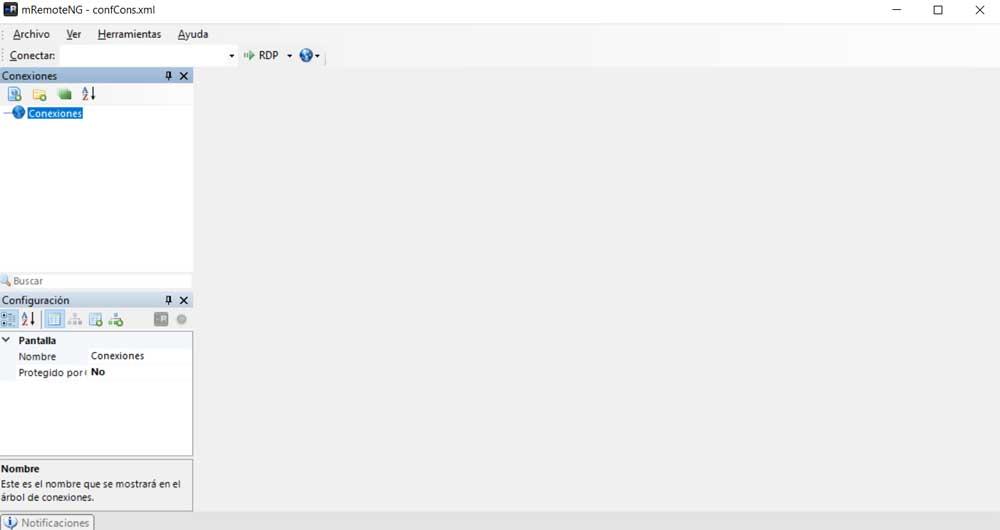
Solar-PuTTY, удаленное выполнение сеансов SSH
Это профессиональный инструмент для выполнения SSH сессии удаленно. Он становится вариантом PuTTY, что также делает его отличной альтернативой. Это идеальное приложение для управления несколькими сеансами одновременно с одной консоли или терминала в виде отдельных вкладок, позволяющих настраивать сценарии.
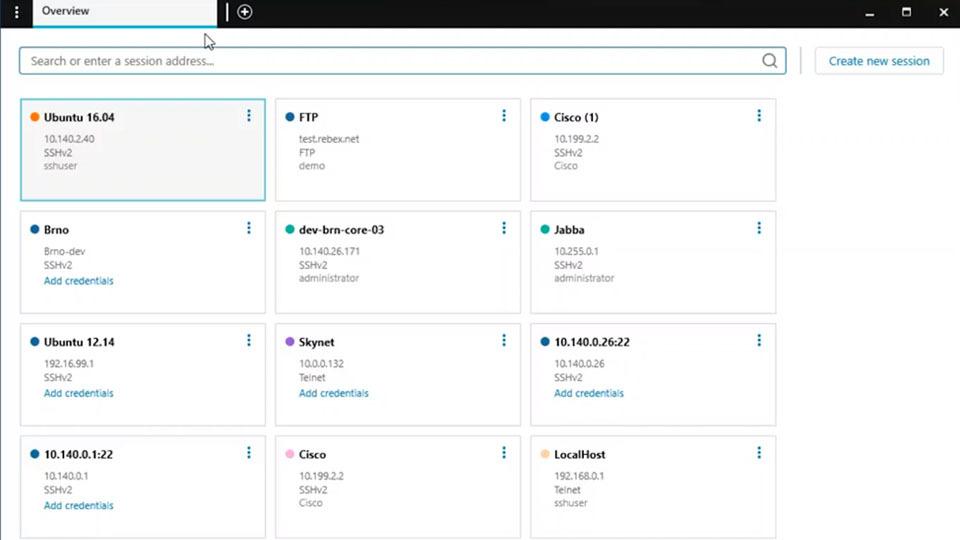
Как и в случае с оригинальным PuTTY, мы можем использовать этот инструмент как для удаленного входа на ПК, так и для передачи файлов. Среди его характеристик мы можем указать, что это безопасный эмулятор терминала, с Telenet включены и способны делать безопасные копии SCP файлы. Он также обеспечивает безопасную передачу файлов за счет интеграции с SFTP и возможности одновременного выполнения нескольких сеансов.
Solar-PuTTY - это бесплатное портативное программное обеспечение, поэтому оно не требует установки и может использоваться с внешнего запоминающего устройства. Его можно скачать прямо с их веб-сайт Честного ЗНАКа.
Bitvise SSH Client с расширенными функциями для установления безопасных соединений
Это программное обеспечение, разработанное для Windows, с помощью которого можно установить удаленный доступ к другому компьютеру. Он доступен как в качестве клиента, так и в качестве сервера. С его помощью можно устанавливать клиентские подключения, используя Протокол SSH , рассчитанные на длительную работу. Сервер SSH может быть настроен для предоставления нам доступа к консоли терминала, переадресации портов или передачи файлов на сервер и с сервера, используя SFTP, SCP и FTPS .
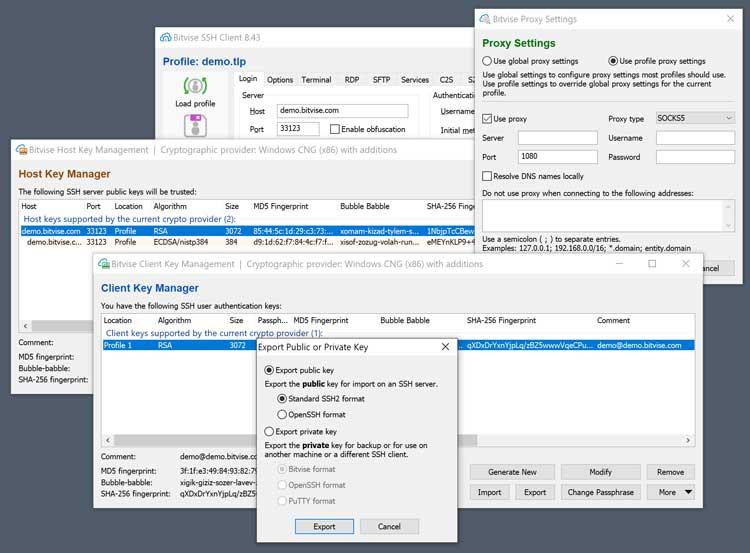
Это, несомненно, интересная альтернатива PuTTY для Windows, особенно подходящая для тех пользователей, которым требуются расширенные функции для удаленного установления безопасных соединений, а также простое программное обеспечение как при настройке, так и при использовании. Кроме того, эта программа не содержит рекламы, не устанавливает другое стороннее программное обеспечение и не собирает пользовательские данные.
Мы можем скачать Bitvise SSH Client отсюда.
MobaXterm, удаленно выполняйте работу для профессионалов
Перед нами один из лучших компьютерных инструментов для профессионалов, таких как программисты, веб-мастера, системные администраторы и, в целом, для всех тех пользователей, которым требуется выполнять работу удаленно. Эту программу можно рассматривать как расширенную версию PuTTY. Что ж, он не только поддерживает безопасные соединения через SSH протокол, но он также поддерживает SFTP передача файлов, удаленные сеансы и диспетчер рабочего стола.
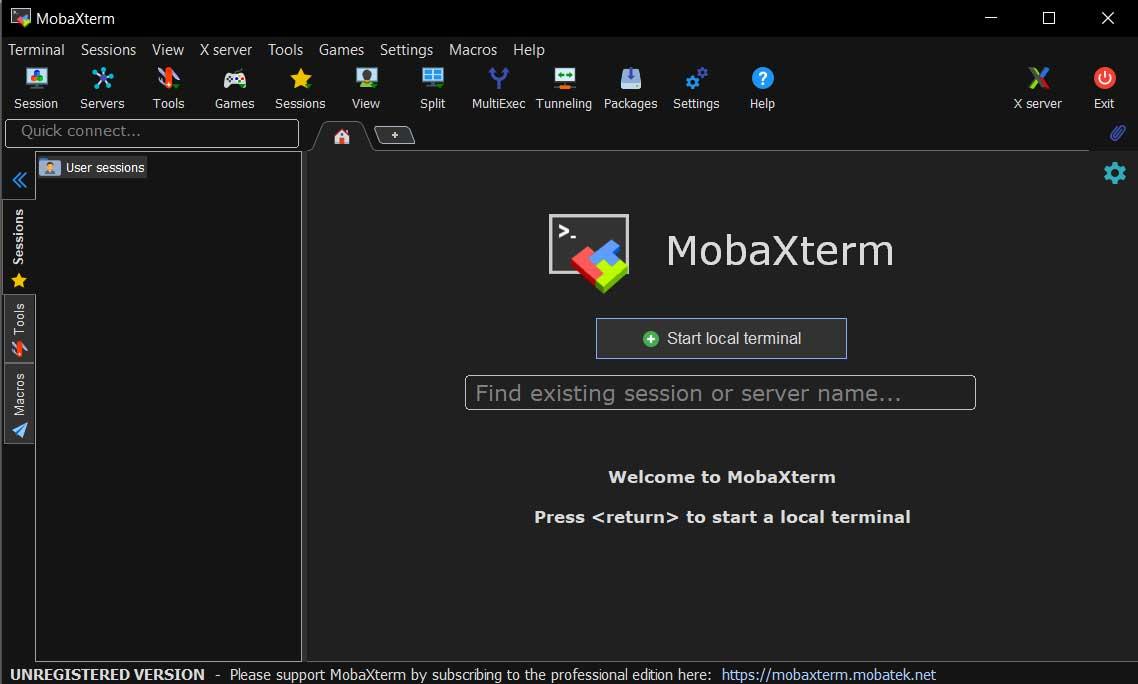
Одна из его наиболее выдающихся особенностей - наличие инструмента множественного выполнения, с помощью которого мы можем выполнять одну команду на разных компьютерах одновременно. У программы есть как бесплатная версия для домашнего использования, так и платная профессиональная версия. Оба очень похожи, однако в бесплатной версии меньше опций, так как в ней отсутствует неограниченный SSH, поскольку она предлагает только два. Цена профессиональной версии составляет 69 долларов за пользователя.
Если мы хотим попробовать MobaXterm в качестве альтернативы PuTTy для удаленных подключений через SSH, мы можем скачать его с официального сайта.
KiTTY, улучшенный инструмент для PuTTY
Это приложение, которое полностью пьет из PuTTY. И он использует собственный исходный код, измененный для получения аналогичного, но улучшенного инструмента из исходной программы. Таким образом, он может стать очевидной альтернативой, поскольку он бесплатный. Его интерфейс совместим только с Windows, хотя приложение позволяет нам входить в систему на удаленных устройствах под управлением Windows, Linux или macOS.
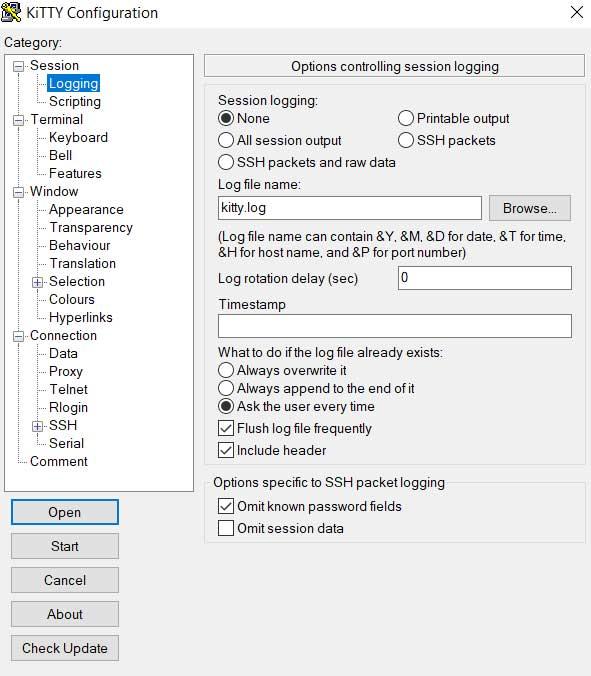
Его интерфейс может одновременно представлять несколько сеансов и включает две реализации SCP, такие как WinSCP и pscp.exe. Еще одна из его характеристик - наличие системы чата, текстового редактора, возможность работы через скрипты и выполнение команд в командной строке с удаленного компьютера.
Мы можем бесплатно скачать KiTTY с эту ссылку.
Клиент Xshell с системой аутентификации MIT Kerberos
Эта программа была разработана для имитации наличия виртуального терминала, поддерживающего Telnet, Rlogin (удаленный вход) и Клиент SSH . Это может быть очень полезно, если нам нужно получить доступ к данным, содержащимся в мэйнфрейме. Его можно использовать как альтернативу PuTTY, поскольку он имеет интересные функции, такие как динамическое перенаправление портов и наличие табличного окна, которое позволяет использовать раскрывающиеся вкладки для создания полностью отдельных окон.

Это очень безопасное приложение, использующее MIT Kerberos система аутентификации. Таким образом, нам не придется беспокоиться об отправке скомпрометированных данных. Приложение с открытым исходным кодом и имеет базовую бесплатную версию, подходящую для большинства пользователей, а также платную профессиональную версию.
Если мы хотим протестировать клиент Xshell, мы можем скачать его с его Официальный веб-сайт.
ZOC, профессиональный эмулятор терминала для Windows и macOS
Это еще один профессиональный эмулятор терминала, разработанный для Windows и macOS. Хотя его нельзя запустить в Linux, он позволяет подключаться к компьютерам с этой операционной системой. Он состоит из мощного скриптовый язык это поможет нам автоматизировать такие процессы, как сбор информации в удаленных системах. Эту программу можно настроить так, чтобы ее можно было использовать со стандартами VT220, Wyse, xterm, QNX, TN3270 и TN5250.
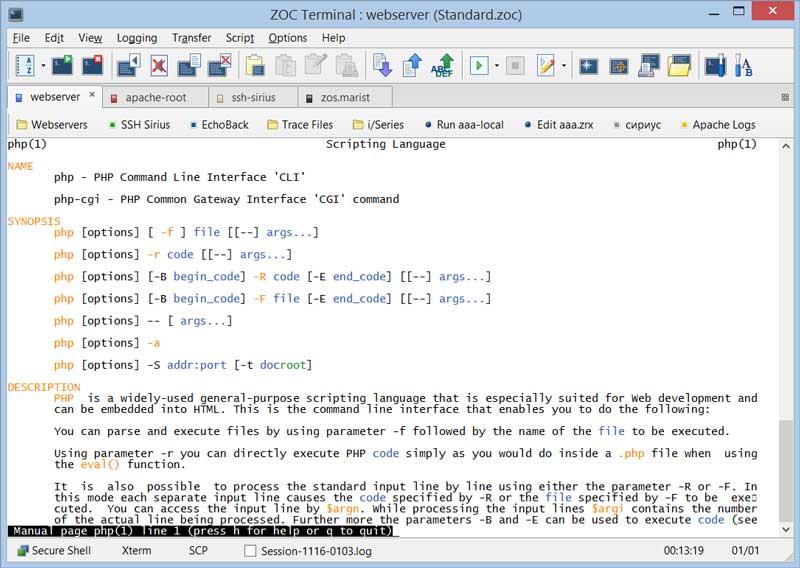
Среди его основных характеристик мы можем выделить возможность того, что его интерфейс выполняет несколько сессий одновременно, создание безопасных соединений по протоколу SSH. Он также имеет широкий спектр стандартов для передачи файлов, таких как Xmodem, Ymodem, Zomodem, Kermit, FTP, SFTP, FTPS, а также SCP. Кроме того, он прост в администрировании и имеет командный язык с более чем 200 командами для выполнения.
ZOC - это платежный инструмент, который дает нам возможность протестировать продукт в течение 30 дней, прежде чем принять решение о покупке, и который мы можем загрузить с здесь. Его цена составляет 79.99 долларов.
SmartTTY, с дополнительными функциями для передачи файлов
Перед нами терминал, основанный на SSH и бесплатно, которое работает в Windows. Он характеризуется включением безопасной системы передачи файлов через SCP. Он имеет возможность инициировать несколько подключений через систему вкладок. В отличие от других приложений, вкладки не расположены вверху панели, а расположены слева и внизу слева. край экрана.

Эта программа также отвечает за добавление новых функций к передаче файлов с помощью SCP, позволяя перемещать несколько полных каталогов одновременно. Он также имеет встроенный редактор файлов и шестнадцатеричный терминал для отслеживания трафика порта. Кроме того, у приложения есть портативная версия, поэтому устанавливать на наш компьютер не нужно.
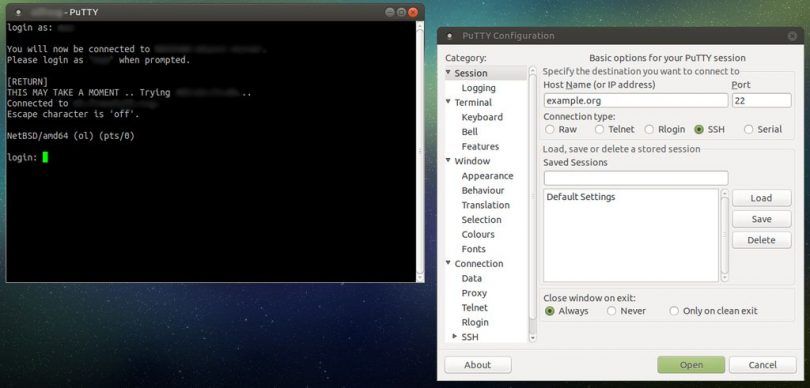
На самом деле он настолько популярен, что люди фактически устанавливают его в Linux (apt-get install putty)
I. PuTTY прост в использовании, и вы можете сэкономить много времени на осваивание.
Однако, PuTTY лучший в своем роде?
Честно говоря, я думаю, что нет. Вот мой список лучших 4 альтернатив PuTTY:
1. KiTTY
KiTTY предназначен только для платформы Microsoft® Windows®. KiTTY имеет все функции из исходного программного обеспечения и добавляет многие другие, как описано ниже:
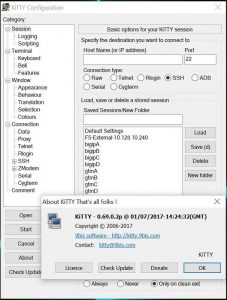
Самые первые запрошенные функции:
- Фильтр сеансов
- портативность
- Ярлыки для предопределенной команды
- Сеанс запуска
- Автоматический сценарий входа в систему
- Автоматический сценарий входа в систему с патчем RuTTY
- URL-адреса гиперссылок
Технические особенности:
- Автоматический пароль
- Автоматическая команда
- Запуск локально сохраненного скрипта на удаленном сеансе
- Интеграция ZModem
Графические функции:
Другие особенности:
- Автоматическое сохранение
- SSH-обработчик: интеграция с Internet Explorer
- pscp.exe и интеграция с WinSCP
- Двоичное сжатие
- Печать буфера обмена
- Патч PuTTYCyg
- Изображение на заднем плане
- Связывание файлов
- Другие настройки
- Новые параметры командной строки
Бонус :
Легкий сервер чата скрыт в KiTTY
Скрытый текстовый редактор интегрирован в KiTTY
2. mRemoteNG
mRemoteNG добавляет исправления ошибок и новые функции в mRemote.
Он позволяет просматривать все ваши удаленные подключения в простом, но мощном интерфейсе с вкладками.
mRemoteNG поддерживает следующие протоколы:
Поддерживаемые операционные системы :
- Windows 7 SP1
- Windows Server 2008 R2
- Windows 8.1
- Windows Server 2012
- Windows Server 2012 R2
- Windows 10
3. Xshell 5
Он обеспечивает лучшие в отрасли характеристики и функциональные возможности, которые недоступны в его бесплатных альтернативах.
Возможности, которые будут использоваться корпоративными пользователями, включают в себя среду с вкладками, динамическую переадресацию портов, сопоставление пользовательских ключей, пользовательские кнопки, скрипты VB и терминал UNICODE для отображения 2 байтовых символов и поддержки международного языка.

Xshell предлагает множество удобных для пользователя функций, которые недоступны в других эмуляторах терминалов.
Эти функции включают загрузку файлов Zmodem путем перетаскивания, загрузку файлов Zmodem путем выбора имени файла, простого режима, полноэкранного режима, параметров прозрачности и режима пользовательского макета.
Экономия времени и усилий при выполнении терминальных задач с помощью Xshell.
Xshell бесплатно для дома и в школе. Пожалуйста, ознакомьтесь с нашим бесплатным лицензионным соглашением для дома и школы на условиях.
Ключевые особенности:
СКАЧАТЬ Xshell 5
4. MobaXterm
Вы можете бесплатно скачать и использовать MobaXterm Home Edition.
Существует множество преимуществ наличия сетевого приложения «все в одном» для ваших удаленных задач, например. когда вы используете SSH для подключения к удаленному серверу, автоматически открывается всплывающий графический SFTP-браузер, чтобы напрямую редактировать удаленные файлы.
Ваши удаленные приложения также будут легко отображаться на рабочем столе Windows с помощью встроенного X-сервера.
Читайте также:

